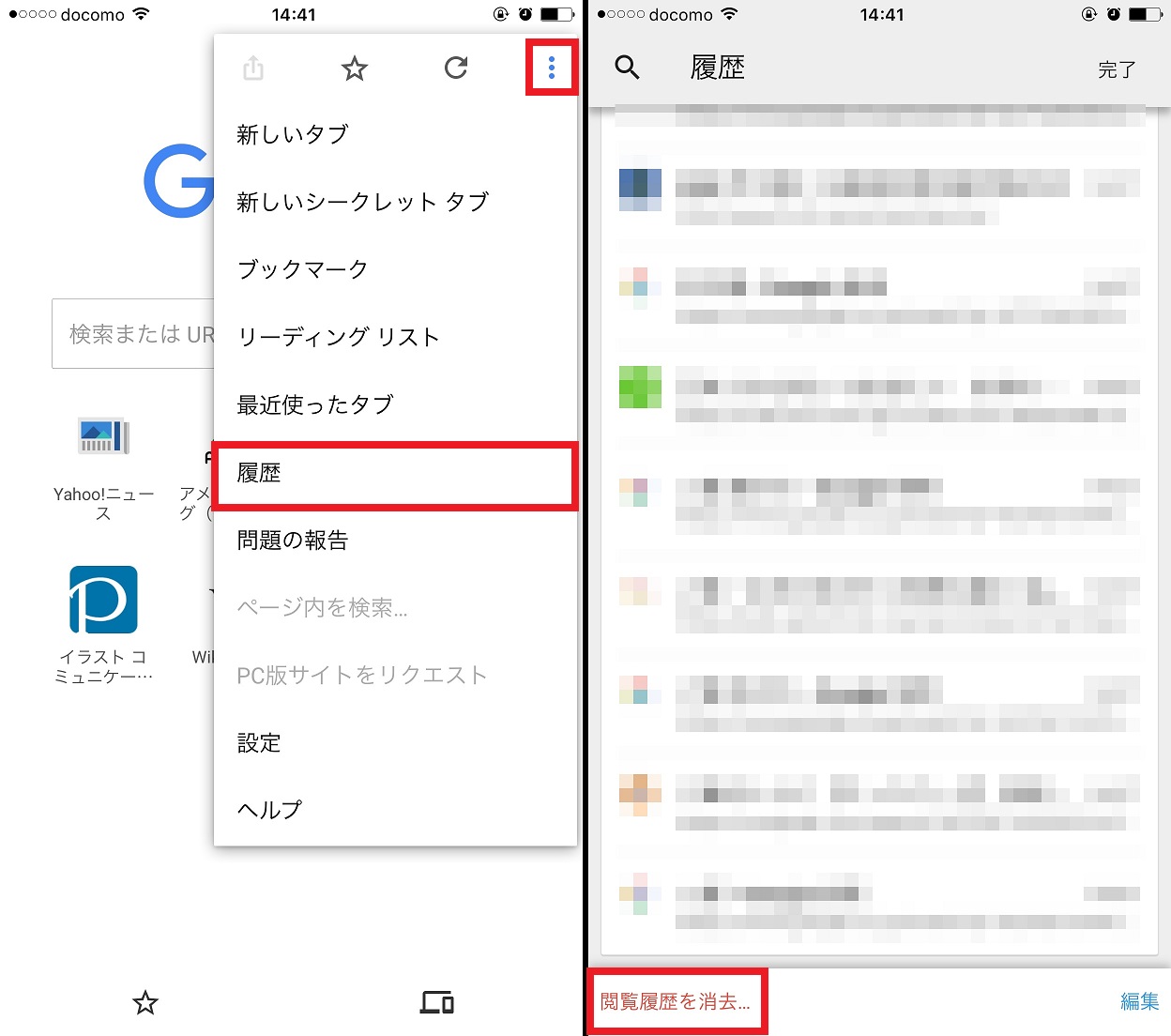■容量圧迫の一因「キャッシュ」って何?
「キャッシュ」とは、ウェブページを開いたとき、アプリ内に一時的に保存されるデータやファイルのことです。キャッシュがたまっていくとiPhoneの空き容量が圧迫される原因になります。つまり、使用頻度の高いアプリこそ、キャッシュの整理が必要となるのです。
ここでは、「Safari」「Chrome」「LINE」の3アプリでキャッシュを削除する方法を紹介。あくまで目安ですが、どのくらい空き容量を確保できたかもお見せします。
1.Safariの履歴を削除しよう
まずは、「Safari」で履歴を削除する方法を紹介。この手順は「設定」から行います。「設定」画面で「Safari」を選択し、次の画面で「履歴とWebサイトデータを消去」をタップしましょう。
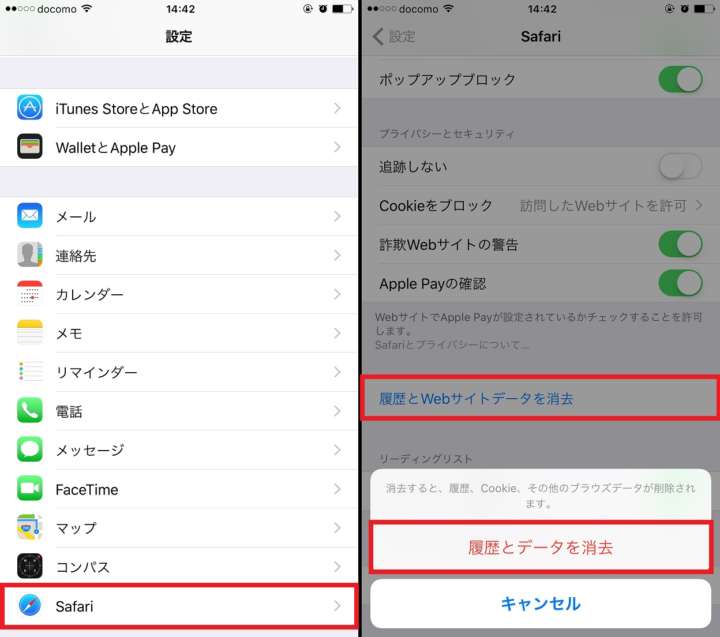
▲「設定」を開き、「Safari」をタップ(左)。次の画面で「履歴とWebサイトデータを消去」→「履歴とデータを消去」の順にタップする(右)
「Safari」はiPhoneユーザーにとって最も使用頻度が高いアプリのひとつ。Safari内の履歴やWebサイトデータを整理すれば、使用可能容量を確実に増やせそうです。今回の試みでも、使用可能容量を0.16GB増やせました。
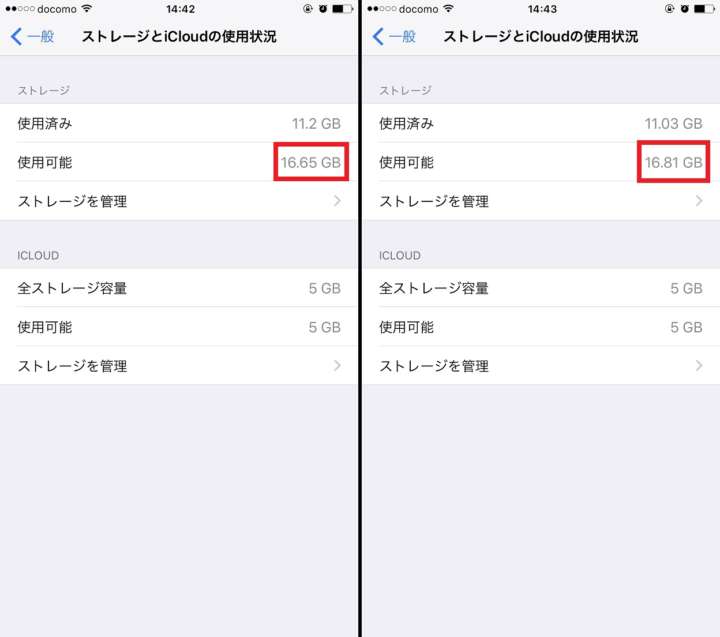
▲履歴削除前(左)。履歴削除後(右)
2.Chromeの閲覧履歴を削除しよう
「Chrome」は使用頻度の高いブラウザアプリ。ある程度利用したら、定期的に閲覧履歴を削除することをおすすめします。
アプリを開いたら、メニューを表示して「履歴」をタップしましょう。これまでの閲覧履歴が一覧表示されるので、「閲覧履歴を消去」をタップしてください。
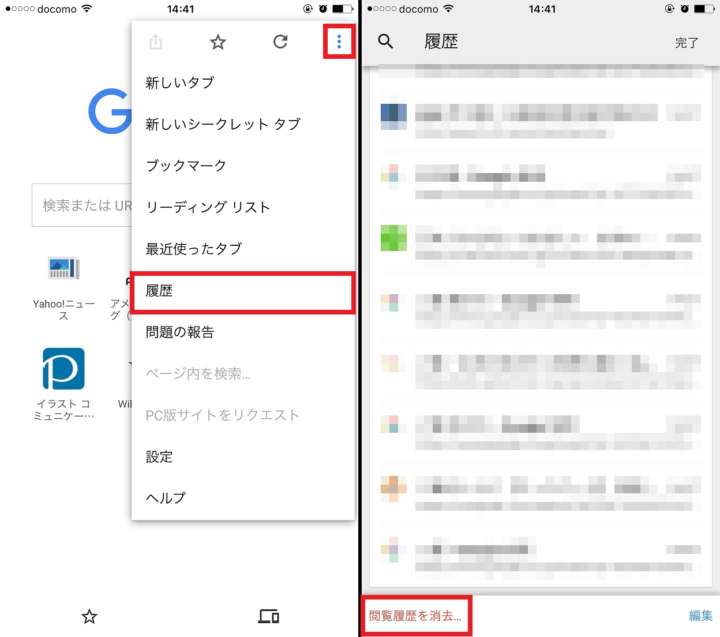
▲Chromeを開き、画面右上のメニューアイコンをタップ。メニューのなかから「履歴」を選択する(左)。これまでの閲覧履歴が表示された。「閲覧履歴を消去」をタップしよう(右)
「閲覧履歴の消去」画面が表示されたら、消去する項目を選択しましょう。最も容量を圧迫している「キャッシュされた画像とファイル」は優先的に選択することをおすすめします。次に、「閲覧履歴の消去」をタップ。表示されたメニューでもう一度「閲覧履歴の消去」をタップし、「完了」をタップしたら作業は終了です。
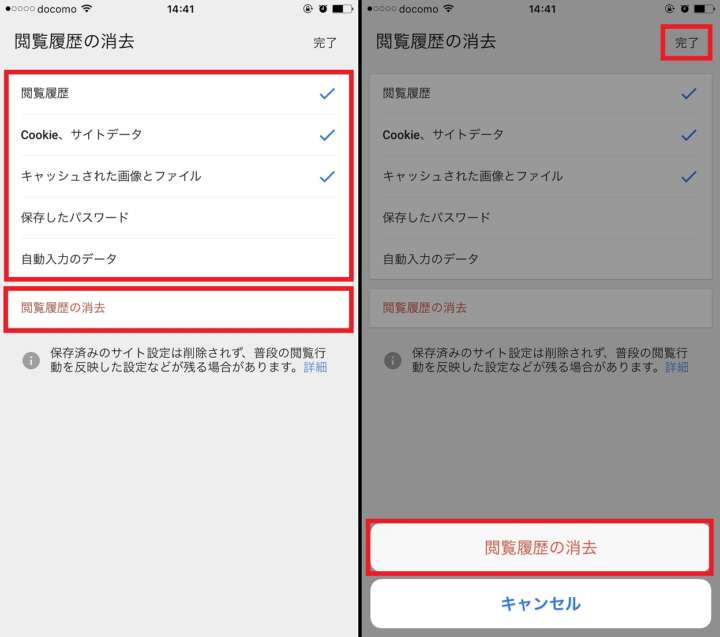
▲消去する項目を選択し、「閲覧履歴の消去」をタップ(左)。もう一度「閲覧履歴の消去」をタップしたら、「完了」をタップする(右)
Chromeの使用頻度にもよりますが、筆者のiPhoneではChromeの閲覧履歴を削除することで、iPhoneの使用可能容量を0.05GB増やすことができました。
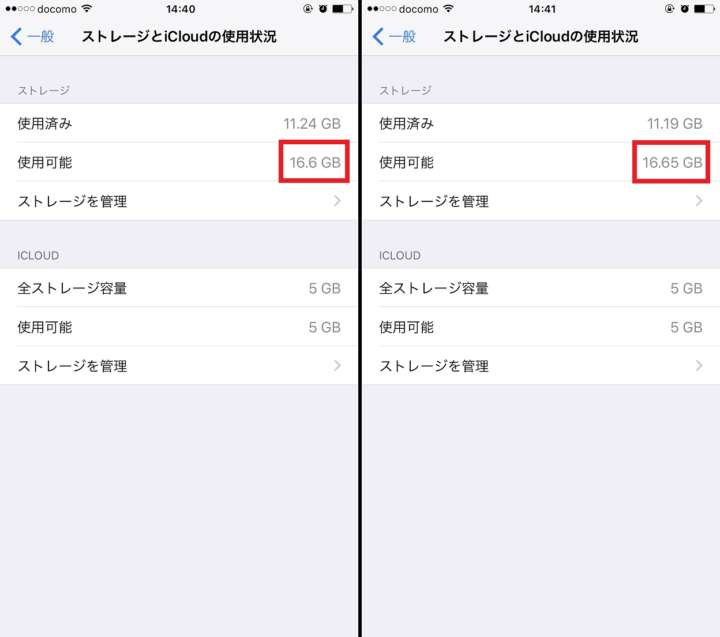
▲履歴削除前(左)。履歴削除後(右)
3.LINEのキャッシュデータを削除しよう
最後は、「LINE」でキャッシュデータを削除する方法を紹介します。ここでは、LINEの「設定」からトークのデータを削除する方法を紹介します。「データを削除」と言っても、ここで紹介する方法は、これまでのトーク履歴や写真を削除するものではないので、安心してください。
アプリを開いたら、画面右下の「…」をタップ。次に歯車のアイコンをタップし、「設定」画面を表示します。この画面で「トーク」を選択したら、「データの削除」をタップします。
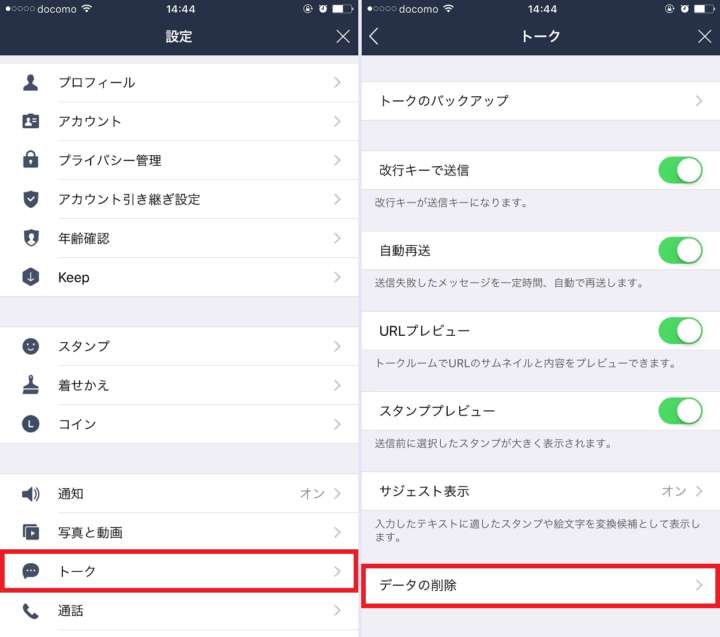
▲「設定」画面で「トーク」をタップ(左)。「データの削除」をタップする(右)
「データの削除」画面が表示されました。「キャッシュデータ」だけを選択し、「選択したデータを削除」をタップしましょう。
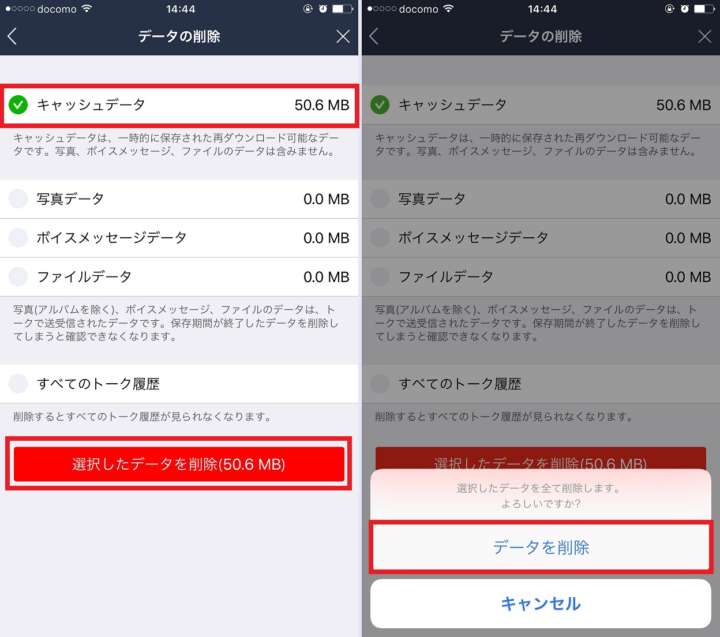
▲「キャッシュデータ」をタップして選択し、「選択したデータを削除」をタップする(左)。表示されたメニューで「データ削除」をタップ(右)
今回は使用可能容量を0.07GB確保することができました。
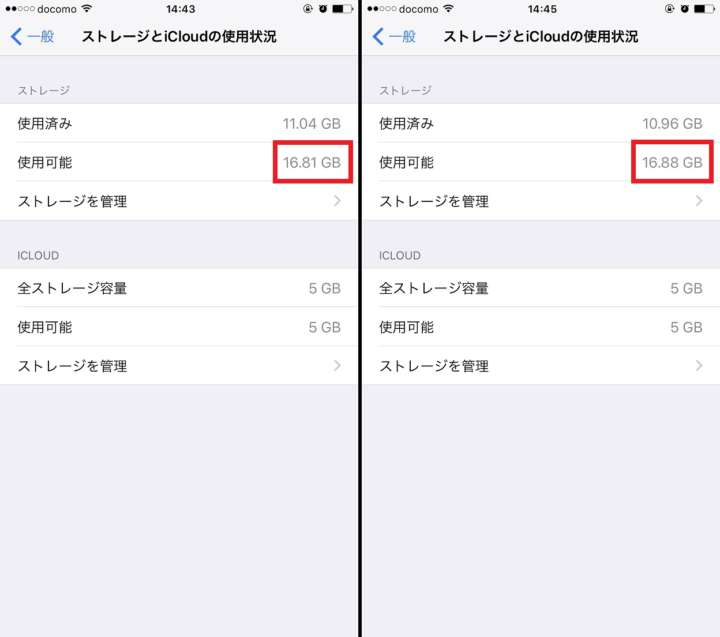
▲キャッシュデータ削除前(左)。削除後(右)
* * *
履歴やデータの削除で確保できる空き容量は、「ものすごく多い」というわけではありません。しかし、普段からキャッシュを整理しておけば、容量に余裕を持たせられます。使用頻度の高いアプリだからこそ、こうした簡単なひと手間が、iPhoneユーザーを容量不足から救ってくれるでしょう。
追記:キャッシュ削除の最も大きな効果は、iPhoneの動作がスムーズになることです。「最近iPhoneの動作が遅いな」と思ったら、今回紹介したやり方で、キャッシュを削除すると、これまでよりiPhoneの動作が速くなる効果を期待できます
[関連記事]
旅&出張がはかどる! iPhoneでも使える「Googleマップ」実践テクニック6選
今日から使いたくなる!仕事効率がUPするPCファイル整理術10選
(取材・文/神戸紅実子)

かんべくみこ/エディター、ライター
編集プロダクション「ゴーズ」に所属。”平成生まれ昭和育ち”ながら、スマホやアプリに関する記事を若者文化に乗り遅れまいと執筆中。東横線ユーザーだが、ときどき中央線沿線にも出没する。
- 1
- 2